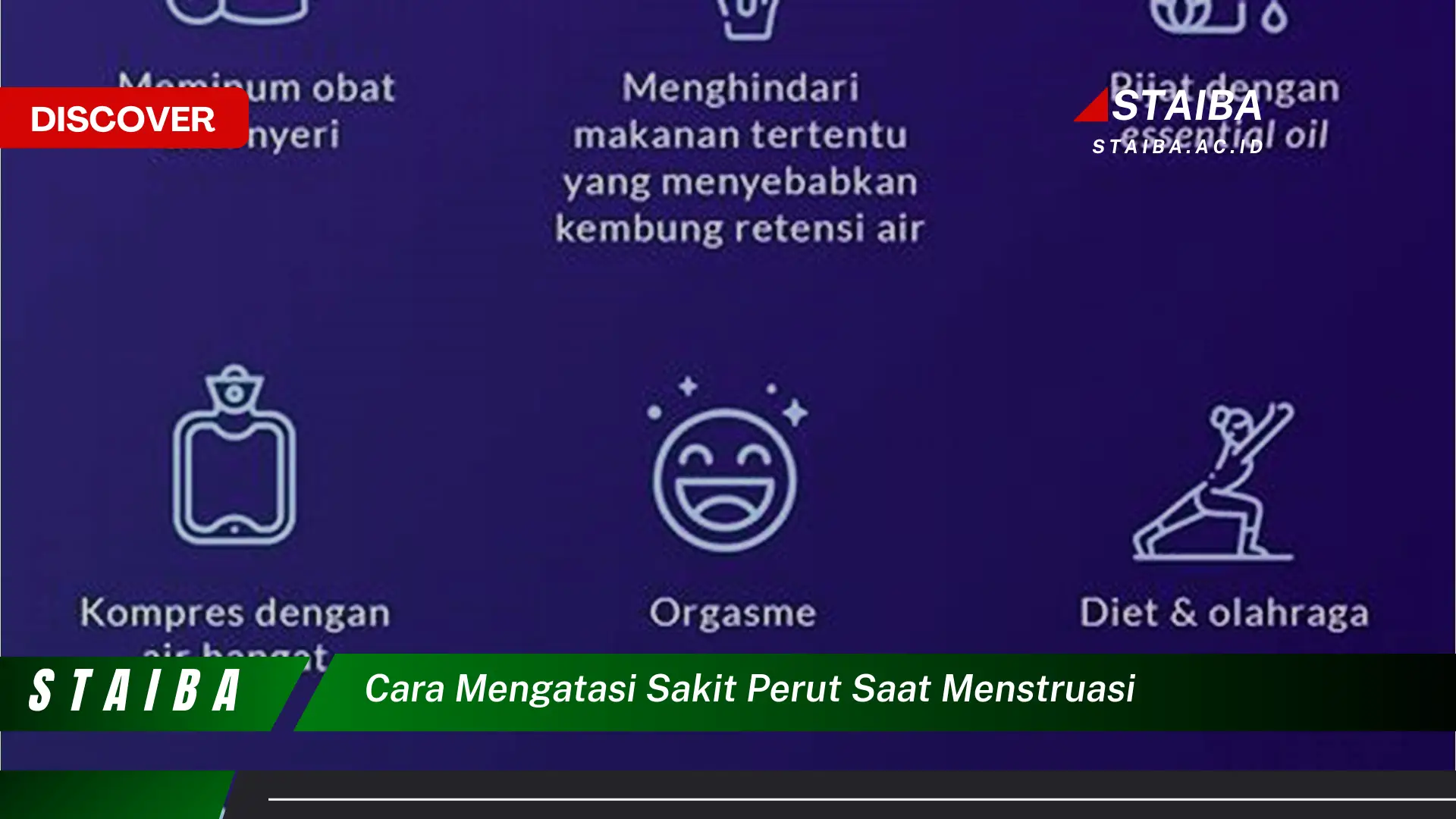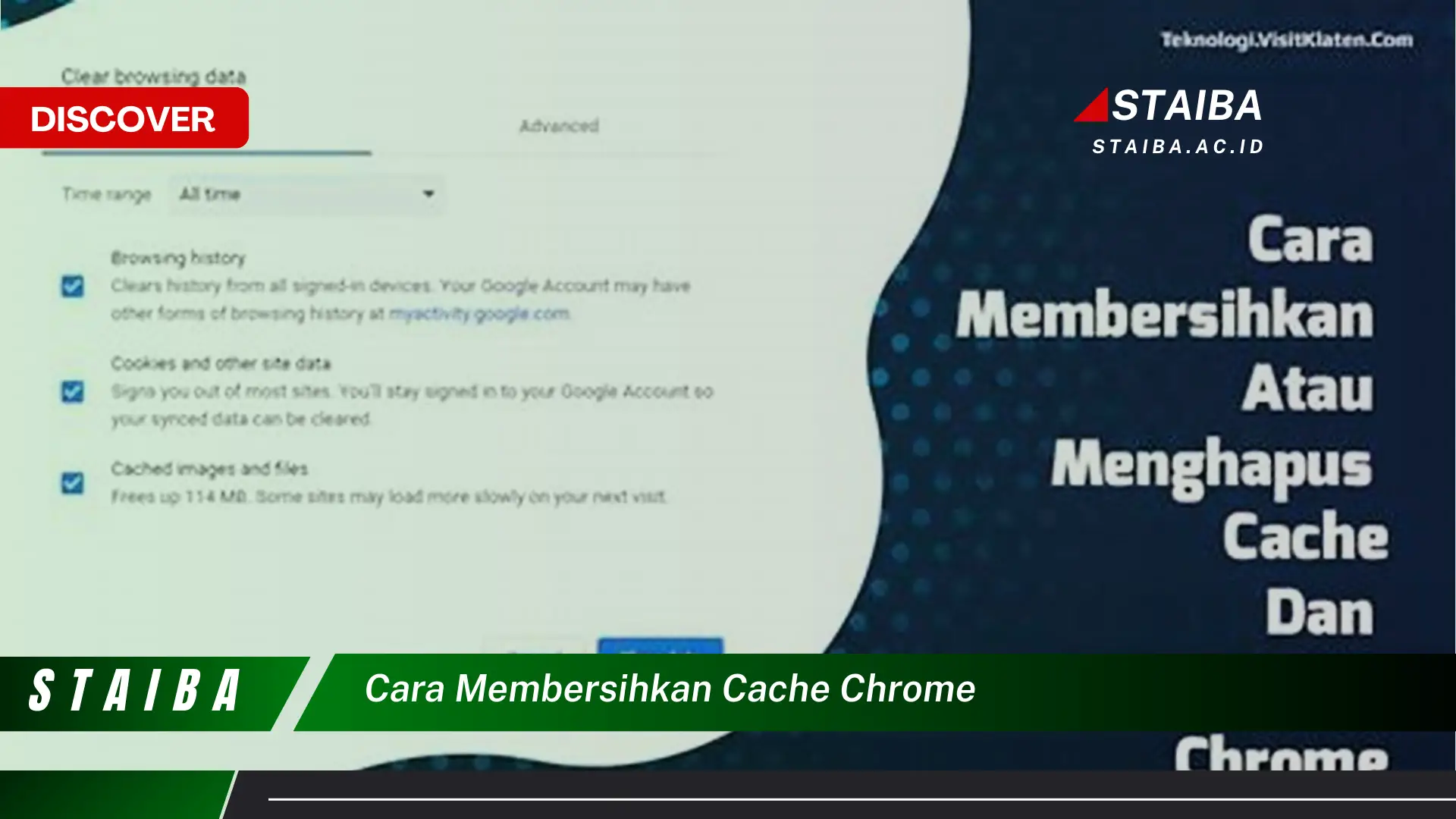Membersihkan file sampah laptop adalah proses menghapus file sementara, rusak, atau tidak perlu yang menumpuk di hard drive komputer. File sampah ini dapat memperlambat kinerja laptop dan menghabiskan ruang penyimpanan yang berharga.
Membersihkan file sampah laptop dapat dilakukan dengan mengikuti langkah-langkah berikut:
-
Langkah 1:
Buka File Explorer dan klik kanan pada drive C: (biasanya drive tempat Windows diinstal). Pilih “Properties” dan klik tombol “Disk Cleanup”. -
Langkah 2:
Pada jendela Disk Cleanup, pilih jenis file yang ingin dihapus. File-file ini biasanya meliputi file sementara, file log, dan file cache. -
Langkah 3:
Setelah memilih jenis file, klik tombol “OK” untuk memulai proses pembersihan. Proses ini mungkin memerlukan waktu beberapa menit, tergantung pada jumlah file sampah yang ada. -
Langkah 4:
Setelah proses pembersihan selesai, klik tombol “Exit” untuk menutup jendela Disk Cleanup.
Membersihkan file sampah laptop secara teratur dapat membantu meningkatkan kinerja laptop dan mengosongkan ruang penyimpanan yang berharga.
FAQ tentang Membersihkan File Sampah Laptop
Berikut adalah beberapa pertanyaan umum tentang membersihkan file sampah laptop:
Pertanyaan 1: Apa saja jenis file sampah yang dapat dihapus?
File sampah dapat mencakup file sementara, file log, file cache, dan file yang tidak lagi diperlukan.
Pertanyaan 2: Seberapa sering saya harus membersihkan file sampah laptop?
Disarankan untuk membersihkan file sampah laptop secara teratur, misalnya sebulan sekali atau lebih sering jika komputer sering digunakan.
Pertanyaan 3: Apakah menghapus file sampah dapat memperlambat komputer saya?
Tidak, menghapus file sampah justru dapat mempercepat komputer dengan mengosongkan ruang penyimpanan dan mengurangi beban pada hard drive.
Pertanyaan 4: Apakah ada risiko yang terkait dengan pembersihan file sampah?
Tidak ada risiko yang signifikan terkait dengan pembersihan file sampah, selama Anda berhati-hati untuk tidak menghapus file penting.
Kesimpulan: Membersihkan file sampah laptop secara teratur adalah cara mudah dan efektif untuk meningkatkan kinerja laptop dan mengosongkan ruang penyimpanan yang berharga.
Tips untuk Membersihkan File Sampah Laptop:
Tips Membersihkan File Sampah Laptop
Berikut adalah beberapa tips untuk membersihkan file sampah laptop secara efektif:
Tip 1: Gunakan Disk Cleanup
Windows memiliki utilitas bawaan yang disebut Disk Cleanup yang dapat digunakan untuk menghapus file sampah dengan mudah. Untuk menggunakan Disk Cleanup, buka File Explorer dan klik kanan pada drive C: (biasanya drive tempat Windows diinstal). Pilih “Properties” dan klik tombol “Disk Cleanup”.
Tip 2: Hapus File Sementara Secara Manual
File sementara dapat menumpuk di folder Temp Windows. Untuk menghapus file-file ini secara manual, buka File Explorer dan navigasikan ke folder berikut: %temp%. Hapus semua file dan folder di dalam folder ini.
Tip 3: Hapus Cache Browser
Browser web menyimpan file cache untuk mempercepat pemuatan halaman web. Namun, file cache ini dapat menumpuk seiring waktu dan menghabiskan ruang penyimpanan. Hapus cache browser secara teratur untuk mengosongkan ruang dan meningkatkan kinerja browser.
Tip 4: Copot Aplikasi yang Tidak Perlu
Aplikasi yang tidak lagi digunakan dapat menghabiskan ruang penyimpanan yang berharga. Copot aplikasi yang tidak perlu untuk mengosongkan ruang dan meningkatkan kinerja laptop.
Tip 5: Gunakan Perangkat Lunak Pembersih File Sampah
Ada banyak perangkat lunak pembersih file sampah pihak ketiga yang tersedia yang dapat membantu mengotomatiskan proses pembersihan file sampah. Perangkat lunak ini dapat memindai hard drive untuk mencari file sampah dan menghapusnya dengan aman.
Kesimpulan:
Dengan mengikuti tips ini, Anda dapat membersihkan file sampah laptop secara efektif untuk meningkatkan kinerja dan mengosongkan ruang penyimpanan. Membersihkan file sampah secara teratur akan membantu menjaga laptop Anda tetap berjalan dengan lancar dan optimal.